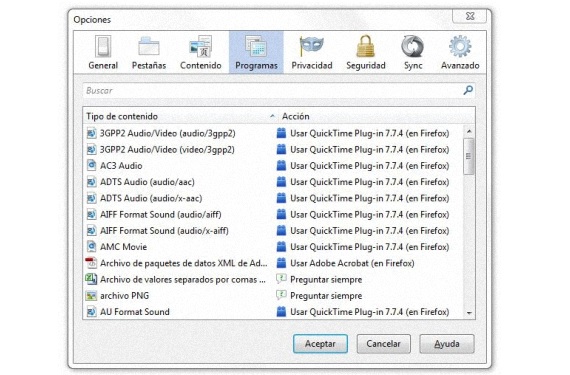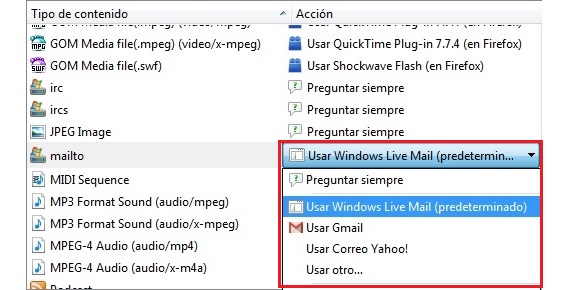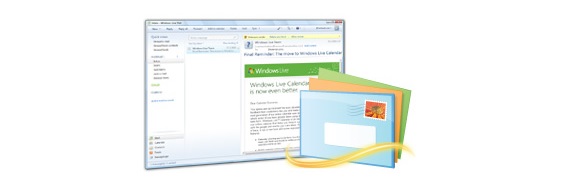
Yksi Internetin halutuimmista aiheista on juuri tämä, toisin sanoen mahdollisuus Poista Windows Live Mail käytöstä pikavalikkovaihtoehdoista jotka yleensä näkyvät selaimessamme; Jotta voimme tarkentaa mitä tässä artikkelissa ehdotamme, voimme sijoittaa esimerkkinä tästä vaihtoehdosta asiayhteysvalikkoon, kun se yleensä näkyy verkkosivun kuvissa.
Toisin sanoen, jos olet tietyllä hetkellä ollut kiinnostunut lähettämään tietyn kuvan blogista tai verkkosivulta, sinun tarvitsee vain käyttää asiayhteysvalikkoa, joka tulee näkyviin, kun napsautamme kuvaa (tai valokuvaa) ) hiiren oikealla painikkeella. Sääli monet ihmiset eivät pidä tällä tavalla saavutetuista tuloksista, tämä on syy, miksi se yrittää deaktivoida Windows Live Mail turvallisesti ja lopullisesti.
Poistetaanko Windows Live Mailin linkitys tai poistetaanko käytöstä?
Olemme esittäneet tämän pienen kysymyksen suurena kysymyksenä, koska Internetissä pyydetään yleensä tietoa toisesta näkökohdasta, mutta monet verkosta löydetyistä vastauksista viittaavat ensimmäiseen; Selventääkseen tilannetta, johon jotkut näistä vastauksista viittaavat, sanomme yksinkertaisesti, että sekaannusta esiintyy yrittäessäni ajatella sitä tämä palvelu Windows Live Mail on linkitetty Outloock.com-tilillemme; Jos haluat silti poistaa yhteyden, sinun tarvitsee vain tehdä seuraava:
- Siirry Käynnistä-valikkopainikkeeseen.
- Kirjoita hakutilaan kirjoittamalla Windows Live Mail.
- Kun sovellus on auki, siirry kohtaan Tiedosto -> Asetukset -> Sähköpostitili.
- Tarkista, onko sähköpostiosoitteesi läsnä.
Jos jokin Outloock.com -sähköpostiosoitteistamme on siellä, riittää, että nämä tilit on poistettava tästä ympäristöstä. Muissa ratkaisuissa mainitaan asennuksen poistaminen Windows Essentials, tilannetta, jota ei pitäisi toteuttaa, koska tällöin myös Windows Live Messenger tai muutama muu palvelu poistetaan.
Joten onnistumme suorittamaan nämä 2 tehtävää, voimme sanoa, että mikään niistä ei ole tehokas tai tehtävä, vaan pikemminkin ehdotamme myöhemmin.
Ohjelmoi Firefox-selain uudelleen Windows Live Mailin poistamiseksi käytöstä
Periaatteessa sitä aiomme ehdottaa omistamamme artikkelin tässä osassa desactivar Windows Live Mail; Jos käytämme Mozilla Firefoxia (kuten useimmat ihmiset), tämä tilanne voi olla paljon helpompi tehdä, koska se vaatii vain ohjelmoinnin uudelleen tämän Internet-selaimen sisäisessä kokoonpanossa. Vastaanottaja desactivar Windows Live Mail Mozilla Firefoxista, meidän on vain noudatettava seuraavia vaiheita:
- Avaamme Mozilla Firefox -selaimen.
- Olemme menossa kohti Asetukset -> Asetukset.
- Näkyviin tulevassa ikkunassa valitsemme välilehden Ohjelmat.
Nämä ovat ainoat 3 vaihetta, jotka meidän on ensin tehtävä, jotta voimme purkaa yhteyden palveluun Windows Live Mail; sillä hetkellä näkyvästä luettelosta meidän on yritettävä löytää vaihtoehto, joka mainitsee «mailto»Vasemmassa sarakkeessa kiinnittämällä huomiota vaihtoehdoihin, jotka näytetään oikealle sarakkeelle ja samalla rivillä.
Tässä viimeisessä sarakkeessa voimme huomata, että on pieni käänteinen nuoli, joka painettuna näyttää meille muutaman vaihtoehdon; siellä voisimme desactivar Windows Live Mail oletuspalveluna Mozilla Firefoxissa, mahdollisuus valita Gmailin, Yahoo: n tai minkä tahansa muun käyttämämme sähköpostipalvelun tili; Kun olemme valinneet haluamasi sähköpostipalvelun, napsautamme joka kerta hiiren oikealla painikkeella kuvaa ja lähetämme Mozilla Firefox -selaimessa mainittuun kuvaan yllä mainitulla vaihtoehdolla., Uuden selaimen -välilehti avautuu sähköpostitilisi kanssa, olipa se sitten Gmail tai Yahoo sen mukaan, mitä olemme valinneet yllä mainituissa vaihtoehdoissa.
Lisää tietoa - Windows Live Essentials on nyt ladattavissa betaversiossa